Xfinity Pods to niesamowita technologia, którą można dodać do bramy WIFI, aby rozszerzyć sygnał WIFI poza zasięg routera WIFI.
Jest to fantastyczny dodatek do każdego domu, zwłaszcza jeśli masz martwe obszary w sygnale WIFI, jeśli Twój dom jest większy niż zasięg samego routera.
Xfinity Pods są również przydatne, jeśli mieszkasz w budynku o ścianach betonowych lub płyt kartonowo-gipsowych, które mogą hamować docieranie sygnałów WIFI do określonych obszarów.
Tak wspaniałe, jak to tylko możliwe, podobnie jak większość technologii, radzenie sobie z Xfinity Pods, które przechodzą w tryb offline i nie łączą się, może być bardzo irytujące.
Pojawiają się pytania, co powoduje, że tak się dzieje i jak można naprawić Xfinity Pods, które przechodzą w tryb offline i nie łączą się?
Istnieje kilka możliwych przyczyn rozłączenia i braku połączenia, a istnieją sposoby rozwiązania tych problemów w domu.
Możliwe przyczyny i poprawki dla Xfinity Pods przechodzą w tryb offline
Oto kilka możliwych przyczyn i rozwiązań tych problemów:
Potrzebujesz aktywacji
Za każdym razem, gdy po raz pierwszy zdobędziesz swoje Xfinity Pods, będziesz musiał je najpierw aktywować. Nie będziesz w stanie połączyć ich z siecią WIFI w celu utworzenia siatki, dopóki ich nie aktywujesz.
Jeśli posiadasz kompatybilną bramkę Xfinity WIFI Gateway, powinieneś już mieć zainstalowaną aplikację Xfinity na swoim telefonie.
Podobnie jak w przypadku aktywacji bramki, będziesz postępować zgodnie z tymi samymi krokami, aby zalogować się do aplikacji i postępować zgodnie z instrukcjami „dodawania nowego urządzenia”, wybierając „więcej opcji”, „dodaj nowe urządzenie” i znajdując swoje Xfinity Pods w lista urządzeń do wyboru.
Po dodaniu podów powinny one automatycznie połączyć się z siecią, a siatka powinna działać.
Lokalizacja
Lokalizacja twoich Xfinity Pods jest równie ważna jak lokalizacja twojej bramy.
Jeśli istnieją obiekty, które pokrywają kapsuły lub rzeczy, które mogą zakłócać ich zdolność do wysyłania i odbierania sygnałów WIFI, może to powodować częste komunikaty o błędach połączenia.
Aby rozwiązać ten problem, usuń wszelkie meble, książki lub inne przedmioty, które mogą znajdować się przed lub wokół Xfinity Pods, które wysyłają komunikaty o błędach połączenia. Następnie sprawdź, czy problem z połączeniem staje się rzadszy.
Gniazda z przełącznikami
Niezbyt nowy projekt, który jest powszechny w projektach domów, polega na dodaniu gniazdek, które są sterowane przez coś, co wygląda na włączniki światła na ścianach.
Przełączniki te często znajdują się w pobliżu rzeczywistych przełączników światła i można je łatwo wyłączyć przez przypadek, zwłaszcza gdy ktoś szuka przełącznika światła w ciemnym pomieszczeniu.
Prawdopodobnie nie powinieneś podłączać swoich Xfinity Pods do gniazdek sterowanych przełącznikami, ponieważ mogą one zostać przez pomyłkę wyłączone, czego możesz nawet nie zauważyć, dopóki nie zaczniesz szukać powodu, dla którego masz komunikaty o błędach połączenia.
Jeśli musisz użyć gniazdka z przełącznikiem, prawdopodobnie dobrym pomysłem jest zakrycie tego przełącznika lub umieszczenie czegoś, co pomoże zidentyfikować go jako przełącznik Xfinity Pod, aby nie został przez pomyłkę wyłączony i nie spowodował bólu głowy kiedy będziesz musiał ponownie naprawić swój Pod.
Wymagany restart
Możesz w ogóle nie mieć problemów z Xfinity Pods. Możliwe, że problem pochodzi z Xfinity Gateway.
Jeśli zauważysz, że Twoje Xfinity Pods nadal przechodzą w tryb offline lub nie łączą się, sprawdź połączenie z bramką. Jeśli nie możesz połączyć się z bramką, być może nadszedł czas na ponowne uruchomienie.
Przed ponownym uruchomieniem bramy najlepiej jest najpierw odłączyć wszystkie pody. Spowoduje to wyłączenie sieci WIFI, dzięki czemu po ponownym uruchomieniu bramy będzie można zobaczyć, czy bramka działa prawidłowo, bez próby utworzenia sieci, gdy tylko się włączy.
Wymagane zresetowanie
Jeśli nic innego nie działa, możliwe, że wystarczy zresetować Xfinity Pods.
Gdy zresetujesz swoje pody, wszystkie twoje ustawienia zostaną usunięte i będziesz musiał ponownie przejść przez proces aktywacji.
Jeśli masz wiele podów podłączonych do jednej bramy i tylko jeden z podów wysyła komunikaty o błędach połączenia, będzie to dobra opcja do wypróbowania.
Jeśli tylko jeden Pod ma problemy z połączeniem, prawdopodobnie możesz wyeliminować potencjalne problemy, takie jak konieczność ponownego uruchomienia bramy.
Do zresetuj Xfinity Pods, zrobisz odwrotną stronę aktywacji. Korzystając z aplikacji Xfinity, wybierzesz opcję „usuń urządzenie” zamiast „dodaj urządzenie”. Następnie musisz upewnić się, że wybrałeś właściwe urządzenie, które chcesz usunąć. Po usunięciu urządzenia odłącz je.
Wtedy będziesz musiał go ponownie aktywować.
Wnioski
Najlepszym sposobem na pozbycie się większości problemów jest zresetowanie urządzenia Xfinity, ale musisz użyć tego w ostateczności. Pody Xfinity są niesamowite i dzięki temu mogę teraz korzystać z Internetu nawet na moim podwórku, podczas gdy wprowadzanie karmniki dla kolibrów.
Ci, którzy mnie nie znają, ja też jestem miłośnikiem ptaków i cieszę się widokiem hummerów na moim podwórku.
Powiązane pytania
Dlaczego moje strąki Xfinity są online, ale nie ma internetu? Jest to ogólny problem i ja również widziałem, jak dzieje się to z moimi strąkami Xfi, a prostym rozwiązaniem tego problemu jest po prostu odłączenie modemu na 30 sekund i usunięcie wszystkich podłączonych strąków. Podłącz modem z powrotem, a Internet zacznie działać, a także możesz podłączyć swoje urządzenia, jeśli masz problem z połączeniem urządzenia.


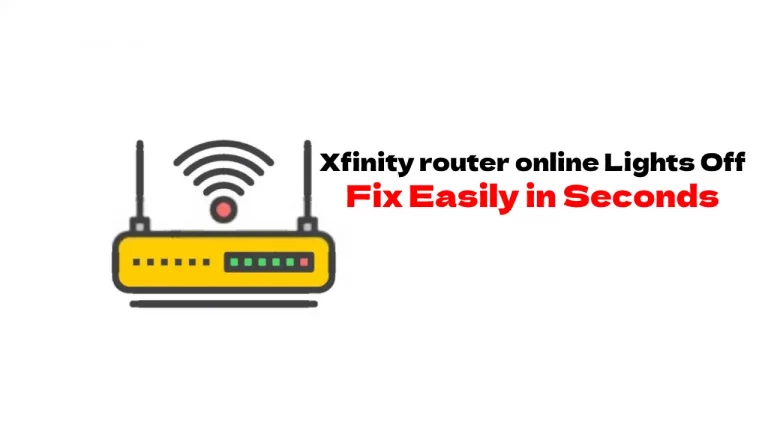

![Strumień Xfinity nie działa na Roku – [rozwiązany]](https://howtl.com/wp-content/uploads/2022/04/Xfinity-Stream-Not-Working-On-Roku-768x432.webp)

![Zdalny wolumin Xfinity nie działa [rozwiązany]](https://howtl.com/wp-content/uploads/2022/04/Xfinity-Remote-Volume-Not-Working-768x432.webp)
![How To Reset Xfinity Remote in 2024? [All Models]](https://howtl.com/wp-content/uploads/2021/05/Xfinity-remore-reset-768x432.jpg)